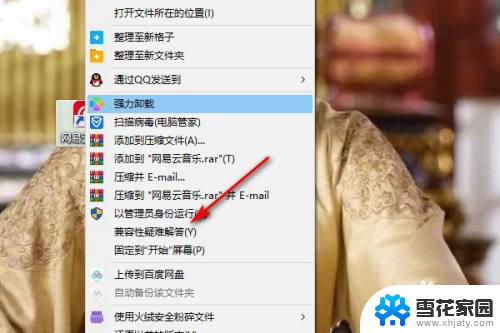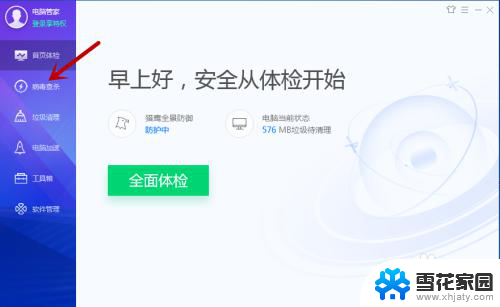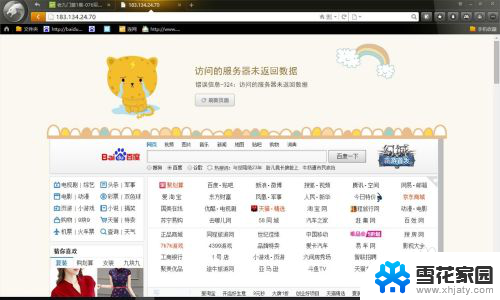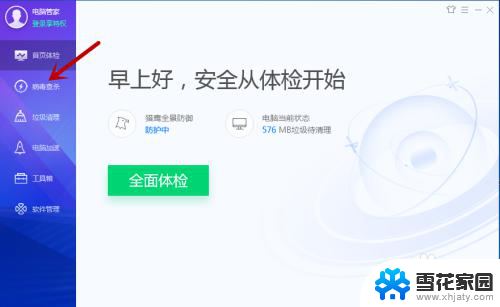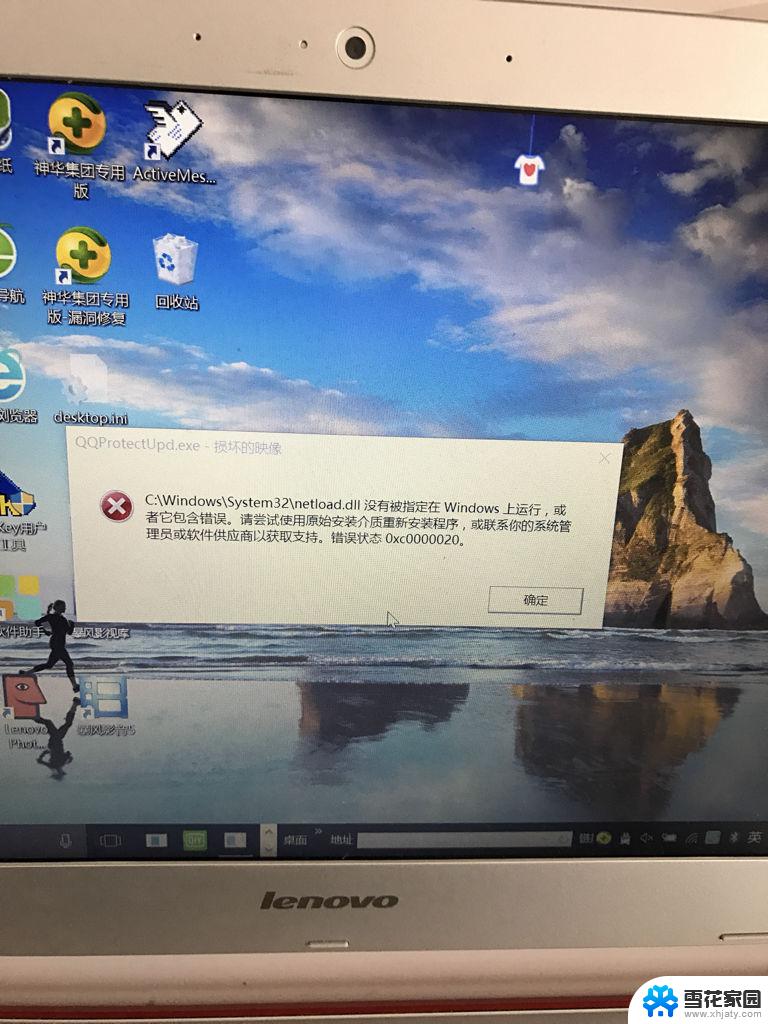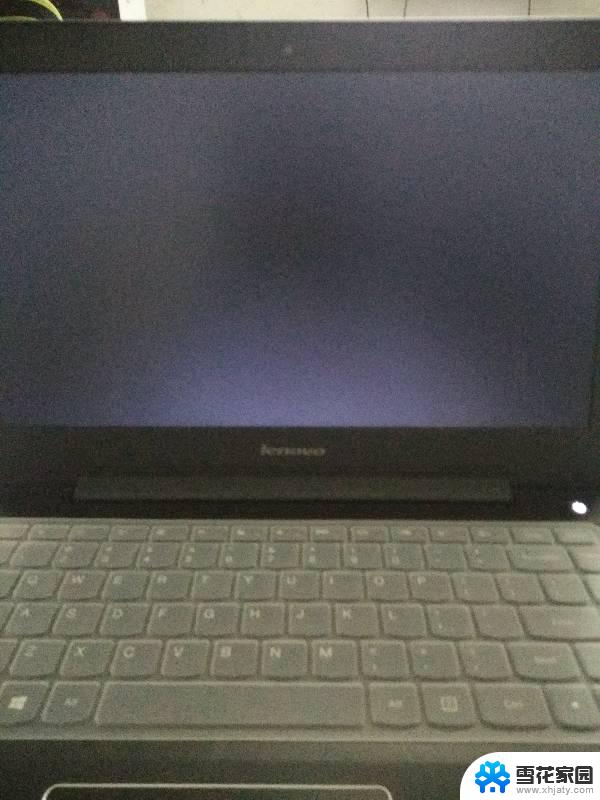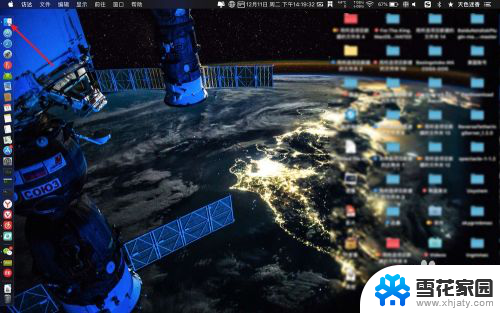笔记本电脑软件都打不开怎么办 电脑某个软件无法打开怎么解决
更新时间:2024-08-29 09:08:59作者:xiaoliu
当我们使用笔记本电脑时,有时候会遇到某个软件无法打开的情况,这可能会给我们的工作和生活带来一定的困扰,在面对这种情况时,我们可以尝试一些方法来解决问题,比如检查软件是否有更新、重新安装软件或者查看是否有其他程序与该软件发生冲突等。通过逐步排查,我们可以很快找到问题所在并解决。在遇到这种情况时,不要慌张耐心地寻找解决方法,相信问题很快就会得到解决。
具体步骤:
1.首先鼠标左键点击打不开的软件,然后鼠标右键该软件。可以先试试“管理员身份运行软件”,
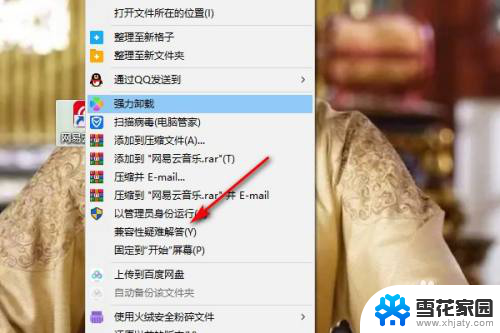
2.如果还是打不开,选择“属性”选项,
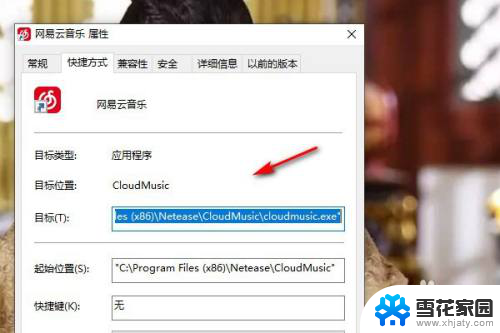
3.在菜单栏中选择“兼容性”,接着勾选以兼容模式运行这个程序,
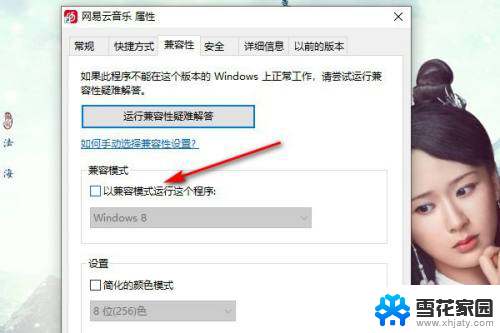
4.最后点击“确定”即可。
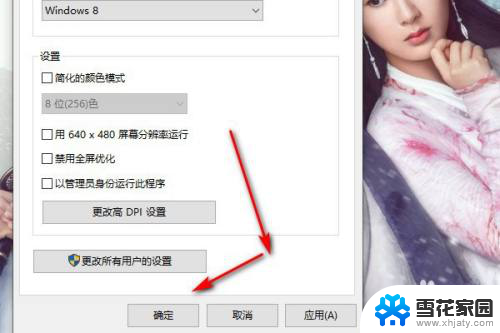
5.然后右键打开软件。
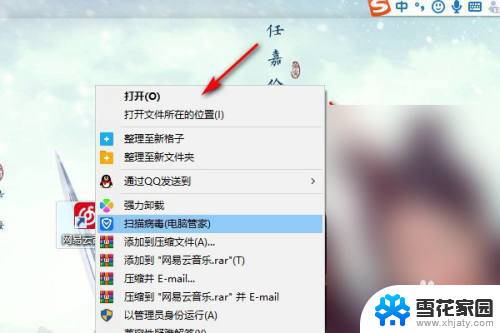
6.一般软件就可以打开了。
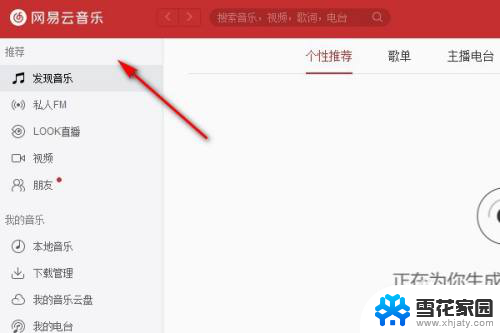
以上是解决笔记本电脑软件无法打开的全部内容,如果您遇到相同问题,请参考本文中介绍的步骤进行修复,希望对大家有所帮助。